 恐龙TRACKS插件做母带处理使用指南精品.docx
恐龙TRACKS插件做母带处理使用指南精品.docx
- 文档编号:9827989
- 上传时间:2023-02-06
- 格式:DOCX
- 页数:48
- 大小:1.51MB
恐龙TRACKS插件做母带处理使用指南精品.docx
《恐龙TRACKS插件做母带处理使用指南精品.docx》由会员分享,可在线阅读,更多相关《恐龙TRACKS插件做母带处理使用指南精品.docx(48页珍藏版)》请在冰豆网上搜索。
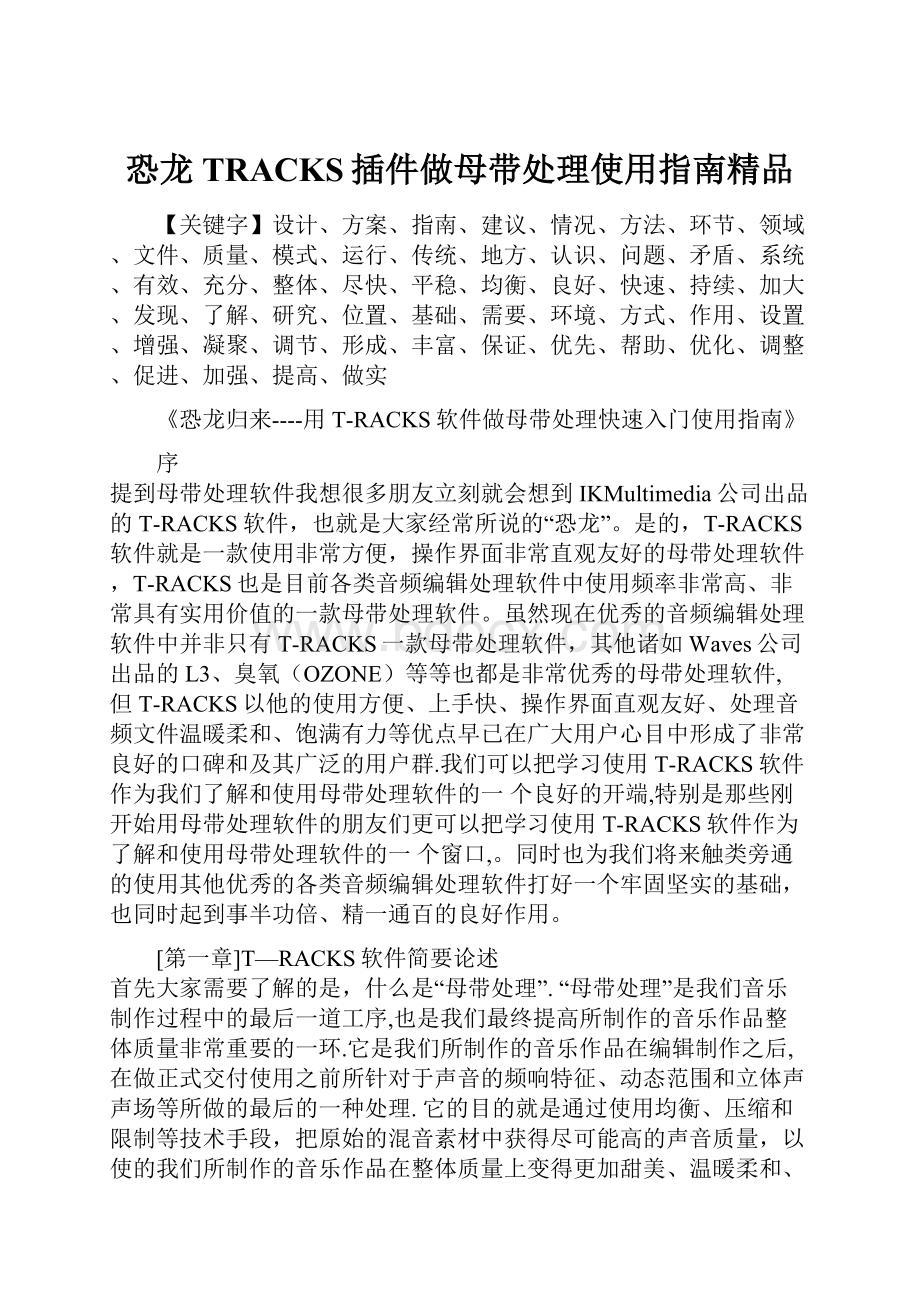
恐龙TRACKS插件做母带处理使用指南精品
【关键字】设计、方案、指南、建议、情况、方法、环节、领域、文件、质量、模式、运行、传统、地方、认识、问题、矛盾、系统、有效、充分、整体、尽快、平稳、均衡、良好、快速、持续、加大、发现、了解、研究、位置、基础、需要、环境、方式、作用、设置、增强、凝聚、调节、形成、丰富、保证、优先、帮助、优化、调整、促进、加强、提高、做实
《恐龙归来----用T-RACKS软件做母带处理快速入门使用指南》
序
提到母带处理软件我想很多朋友立刻就会想到IKMultimedia公司出品的T-RACKS软件,也就是大家经常所说的“恐龙”。
是的,T-RACKS软件就是一款使用非常方便,操作界面非常直观友好的母带处理软件,T-RACKS也是目前各类音频编辑处理软件中使用频率非常高、非常具有实用价值的一款母带处理软件。
虽然现在优秀的音频编辑处理软件中并非只有T-RACKS一款母带处理软件,其他诸如Waves公司出品的 L3、臭氧(OZONE)等等也都是非常优秀的母带处理软件,但T-RACKS以他的使用方便、上手快、操作界面直观友好、处理音频文件温暖柔和、饱满有力等优点早已在广大用户心目中形成了非常良好的口碑和及其广泛的用户群.我们可以把学习使用T-RACKS软件作为我们了解和使用母带处理软件的一 个良好的开端,特别是那些刚开始用母带处理软件的朋友们更可以把学习使用T-RACKS软件作为了解和使用母带处理软件的一 个窗口,。
同时也为我们将来触类旁通的使用其他优秀的各类音频编辑处理软件打好一个牢固坚实的基础,也同时起到事半功倍、精一通百的良好作用。
[第一章]T—RACKS软件简要论述
首先大家需要了解的是,什么是“母带处理”. “母带处理”是我们音乐制作过程中的最后一道工序,也是我们最终提高所制作的音乐作品整体质量非常重要的一环.它是我们所制作的音乐作品在编辑制作之后,在做正式交付使用之前所针对于声音的频响特征、动态范围和立体声声场等所做的最后的一种处理. 它的目的就是通过使用均衡、压缩和限制等技术手段,把原始的混音素材中获得尽可能高的声音质量,以使的我们所制作的音乐作品在整体质量上变得更加甜美、温暖柔和、饱满有力。
而T—RACKS软件就是这样一款用来进行母带处理的优秀软件. T—RACKS软件本身即可以作为一个独立工作的软件,也可以作为DX、VST插件在cubaseSX、NUENDO等宿主音乐制作软件中使用.通过T—RACKS软件所提供的多段均衡、电子管压缩和多段限幅等母带处理工具可以对立体声的波形文件进行母带处理。
经过T-RACKS软件母带处理后的音乐作品声音会十分的温暖柔和、饱满有力、声场也会变的很宽阔.更有立体感.这些都得宜于T—RACKS软件所使用的物理模型技术虚拟了电子管电路的工作过程和它极其出色的浮点算法.从而使的我们所制作的音乐作品在整体质量上更加有了一次质的飞跃和提高,同时T—RACKS软件本身的界面就是模拟了高端硬件母带处理设备的外观,从而使得我们在使用上更加的方便和直观。
同样也使得T-RackS软件在计算机上为我们提供了令人惊叹的非常优秀的声音性能和强大全面的处理功能
T—RACKS软件界面介绍:
看图1
此主题相关图片如下:
我们可以看到T—RACKS软件界面由八种模块组成,分别是:
(1)电子管
(2)均衡器
(3)压缩器
(4)限制器
(5)控制菜单
(6)示波器
(7)输出控制台
(8)控制面板
在T—RACKS软件中我们注意到T—RACKS软件为我们提供了三个专门用来做母带处理的音频处理效果器模块,他们分别是:
(1) 具有艺术级别的六段体立体声参数均衡器。
看图2
此主题相关图片如下:
图2
(2) 非常经典的电子管母带压缩器。
看图3
此主题相关图片如下:
图3
(3)多段体母带立体声限制器。
看图4
此主题相关图片如下:
图4
T—RACKS软件为我们提供的所有的效果器模块都是直接针对于经典的模拟声音来进行模拟仿真的, 并且针对于最后的混音工作都做了特别的设计。
所有的控制开关和控制旋钮都是以老式的混音设备为原形来进行精心设计的.
T-RackS软件算法的工作原理是基于真实的模拟设备的电路图和IKMultimedia公司所拥有的专利的滤波器设计原理。
每个电路的数字模型都经过研究开发,转换成为数字信号处理的算法。
另外, T-RackS还采用了浮点计算进行大多数模拟信号的模拟仿真。
这些类型的算法在模仿模拟领域中非线性特性时,可以提供无噪声的信号。
另外这三种处理器还可以从以下两种方式来进行组合:
看图5和图6
此主题相关图片如下:
图5
此主题相关图片如下:
图6
第二章]T—RACKS软件系统硬件要求
操作系统要求:
Windows 95/98/Me/ NT4.0/2000/XP.推荐使用Windows XP操作系统.
处理器要求:
虽然T-RackS软件对处理器要求并不高,我们现在用的电脑中的CPU应该都在PⅣ 2.0左右应该都没有任何问题的.
内存要求:
虽然T-RackS软件对内存要求并不高,但随着软件本身的不断升级更新建议还是256MB内存以上.
硬件要求:
专业音频卡,推荐使用专业级别的带数字输入输出(I/O)的音频卡.
T-RackS软件对于电脑显示器的屏幕设置最佳分辨率应为为800×600,颜色深度应为16Bit。
[第三章]T-RackS软件快速入门
这一章我将为你介绍一下T-RackS软件一些基本的使用方法,以便于大家能够尽快的使用它。
T-RackS软件有独立版本的也有插件版本的。
独立版本的T-RackS软件目前在网上看到的最高版本是T-RackS 24 v2.01。
插件版本目前在网上看到的最高版本是vst IK Multimedia T-RackS DX RTAS VST v1.21. 独立版本的T-RackS软件与插件版本的T-RackS软件在功能上都大同小异,我在本文中是以独立版本的T-RackS软件作为实例为大家讲解T-RackS软件的各项功能。
首先我们打开T-RackS软件用鼠标左键点击控制面板上的‘OPEN’按钮(看图7)就可以打开一个音频文件(看图8)。
此主题相关图片如下:
图7
此主题相关图片如下:
图8
我们可以看到在[文件类型(T)]选框下方有一个“Preview”框,也就是预览框。
它的作用就是可以在我们每次加载音频文件前可以选择提前进行预听或不提前进行预听,如果选择提前进行预听把预览框左边的方框选中打勾即可(看图9)
此主题相关图片如下:
图9
这时你在文件列表中点中你所要选择的文件名,就可以提前预听到这首乐曲。
反之如果不选择提前进行预听则把方框选中打勾去掉即可。
“Preview”框下方的框是“Use Preset”框,也就是使用预置框。
我们可以在使用预置框中弹出的下拉菜单中选中一个我们需要的预置的处理效果,在预听时就可以应用到音频文件上(看图10)。
此主题相关图片如下:
图10
这样做的目的就是可以很方便地在大家真正进行母带处理之前,可以对专辑中所有的乐曲采用适当的母带处理手段来相互之间进行比较,以确定我们认为最满意的处理效果。
反之如果不想加载任何预置的处理效果我们可以在使用预置框下拉菜单中选中“None”即可。
另外需要大家注意的是我们在使用T-RackS软件进行母带处理之前,一定要注意以下几点要求,以免给大家带来不必要的麻烦和浪费您宝贵的时间。
第一点注意要求是:
我们所要用来做母带处理的音频文件必须是16Bit的波形文件.否则如果不是16Bit的波形文件的话T-RackS软件是不会读取识别的.
第二点注意要求是:
如果你必须使用其它效果器(无论硬件还是软件效果器)来处理音频,比如混响、立体声声像修正、相位一致性调整、频谱增强器等,一定要用在T-RackS软件进行母带处理之前来使用它们。
因为T-RackS软件在音频处理过程中总是处于最后的一个环节。
只有这样T-RackS软件在进行母带处理时才能对我们所要处理的音乐作品在整体质量上保证其最佳效果。
第三点注意要求是:
你输入T-RackS软件中的音频文件一定要有足够的 (数字)电平 。
看一看峰值电平表,如果峰值电平表太低,(-6dB或更低),就要运行“充分化”程序。
使用其它音频编辑软件,最高限度为-0.1dB。
如果原始文件的峰值电平是-4 dB或-3dB,就可以直接将其输入T-RackS软件中。
“充分化” 程序不是一个“绝对完美”的处理方法,应尽量避免去使用。
第四点注意要求是:
在使用T-RackS前,不要使用数字解析度来优化程序,例如抖动或噪声整形,或其它限制/增强器。
T-RackS将会在最后阶段加入高频脉动(如果你需要的话)。
高频脉动必须只能在制作流程的最后一步才能去应用,就是在刻制CD之前。
它会切实帮助你将声音混得浑厚而深沉,但只能适当地用在制作的最后阶段,而不要过多的去滥用。
第五点注意要求是:
如果你制作一张专辑唱片,要考虑你所有的母带混音效果听起来是在相似音量和音色的状态下。
如果不同的乐曲听起来风格是一致的,听众就会喜欢和满意你的工作。
你可以用T-RackS软件来完成这件事,但有几件很重要的事需要了解。
首先,你在进行母带处理之前,抽查所有乐曲,听听电平。
每首乐曲应当有相似的音量。
如果不是这样,你需要调整一下你的监听音量,来修正差别。
如果不是所有的乐曲峰值电平都是0dB,也不用担心。
重要的是进行母带处理之前你应当感觉到乐曲的音量很平均。
T-RackS的压缩器模块和限制器模块最终会让你得到非常满意的0dB。
听起来与均衡的控制有些矛盾,这些正是你在T-RackS的均衡器部分需要去注意的地方。
第六点注意要求是:
在开始用T-RackS软件做母带处理之前,你的音频文件必须要用其它音频编辑处理软件编辑和修整过。
一旦你完成了这些步骤,你就可以转移到T-RackS软件中做母带处理工作了。
下面我们试着播放我们加载的音频文件,点击控制面版上的“播放”按钮,就可以播放我们要加载的音频文件了,(看图11)
此主题相关图片如下:
图11
你可以听到混音效果并在文件播放时间显示条上看到时间的推移。
如果你在文件播放时听到有其他杂声或者停顿声,请点击控制菜单上的“PREF”按钮(看图12),打开“优先选择”窗口,设置缓冲区的大小(看图13),以正常平稳的播放文件。
此主题相关图片如下:
图12
此主题相关图片如下:
下面我们试着播放我们加载的音频文件,点击控制面版上的“播放”按钮,就可以播放我们要加载的音频文件了,(看图11)
此主题相关图片如下:
图11
你可以听到混音效果并在文件播放时间显示条上看到时间的推移。
如果你在文件播放时听到有其他杂声或者停顿声,请点击控制菜单上的“PREF”按钮(看图12),打开“优先选择”窗口,设置缓冲区的大小(看图13),以正常平稳的播放文件。
此主题相关图片如下:
图12
此主题相关图片如下:
下面我们试着播放我们加载的音频文件,点击控制面版上的“播放”按钮,就可以播放我们要加载的音频文件了,(看图11)
此主题相关图片如下:
图11
你可以听到混音效果并在文件播放时间显示条上看到时间的推移。
如果你在文件播放时听到有其他杂声或者停顿声,请点击控制菜单上的“PREF”按钮(看图12),打开“优先选择”窗口,设置缓冲区的大小(看图13),以正常平稳的播放文件。
此主题相关图片如下:
图12
此主题相关图片如下:
下面我们试着播放我们加载的音频文件,点击控制面版上的“播放”按钮,就可以播放我们要加载的音频文件了,(看图11)
此主题相关图片如下:
图11
你可以听到混音效果并在文件播放时间显示条上看到时间的推移。
如果你在文件播放时听到有其他杂声或者停顿声,请点击控制菜单上的“PREF”按钮(看图12),打开“优先选择”窗口,设置缓冲区的大小(看图13),以正常平稳的播放文件。
此主题相关图片如下:
图12
此主题相关图片如下:
通常缓冲区的大小设置为其他杂声或者停顿声消失时的最低值即可。
T-RackS软件都是以旁通方式(即bypass)打开每一个音频处理器的,所以你的音频处理器在最初的时候都是不加任何效果的。
点击播放控制区的“循环放音”按钮(看图14),可以启用循环播放功能。
启用循环播放功能后,你就可以通过拖拉时间显示线上的两个标记,就是开始点和结束点(看图15),来设置循环区的时间长度。
循环区将以高亮的绿色来显示。
此主题相关图片如下:
图14
此主题相关图片如下:
T-RackS软件还可以在混音时标出标记点,这样的标记点最多可以同时标出4个标记点(看图16),这样你就可以快速地在不同的混音区域中来回切换了。
此主题相关图片如下:
图16
比如你可以用“
此主题相关图片如下:
”按钮来切换到后面一个标记点,例如从结束点切换到第4个标记点(看图17)
此主题相关图片如下:
图17
用相同的方法用“
此主题相关图片如下:
”按钮来切换到另外的后面一个标记点,例如切换到第4个标记点后再切换到第3个标记点,操作方法以次类推(看图18)
此主题相关图片如下:
图18
当然也可以用“
此主题相关图片如下:
”按钮来切换到前面一个标记点, 例如从第1个标记点切换到第2个标记点(看图19)
此主题相关图片如下:
图19
你可以按“
此主题相关图片如下:
”及“
此主题相关图片如下:
”按钮,来“停止”或“重放”音频文件。
拖拉时间线上的滑块“
此主题相关图片如下:
”,可以在混音过程中进行快进(甚至可以在播放过程中来实时完成)。
均衡器模块简要了解和使用:
这一节我简要给大家讲一下使用均衡器模块来均衡你的混音效果。
你可以在音轨上进行频率增强和修正。
T-RackS软件的均衡部分由六段体立体声参数均衡器组成,是为在精确的母带处理环境中达到高性能而特别设计的。
首先,在ON/bypass 开关上点击,将均衡器打开。
这时,红灯会亮,反之红灯未亮则表示均衡器未打开(看图21和22)。
均衡器以缺省设置打开。
T-RackS的六个滤波器中的每一个都有着不同的滤波器整形方式,它们都是为均衡处理而特别设计的。
此主题相关图片如下:
图21(均衡器关闭状态)
此主题相关图片如下:
图22(均衡器打开状态)
我们按照从左到右的顺序可以看到:
第一个是:
低切滤波器,频率范围从15Hz至5kHz(看图23箭头指向)。
此主题相关图片如下:
图23
第二个是:
低通/低阻型滤波器,频率范围从30Hz至200Hz。
(看图24箭头指向)。
此主题相关图片如下:
图24
该帖子在
第三个是:
低中段带通/带阻型滤波器,频率范围从33Hz至5.5kHz,可以调整为Lo(宽带)/Hi(窄带)的Q值响应(看图25箭头指向)。
此主题相关图片如下:
图25
第四个是:
高中段带通/带阻型滤波器,频率范围从200Hz至18kHz,可以调整Lo(宽带)/Hi(窄带)的Q值响应(看图26箭头指向)。
此主题相关图片如下:
图26
第五个是:
高通/高阻型滤波器,频率范围从750Hz至8kHz。
(看图27箭头指向)。
此主题相关图片如下:
图27
第六个是:
高切滤波器,频率范围从200Hz至20kHz,(看图28箭头指向)。
此主题相关图片如下:
图28
在最上面的一排控制旋钮中,我们可以找到所有的频率控制(看图29)。
此主题相关图片如下:
图29
在下面的一排控制旋钮中,我们可以找到所有的增益控制(看图30)。
此主题相关图片如下:
图30
我们可以通过右侧的示波器模块(看图31)屏幕中所显示的频率响应来检查我们所修改的情况
此主题相关图片如下:
图31
“RESET ALL”开关(
此主题相关图片如下:
)的作用就是用鼠标点击“RESET ALL”开关后可以将所有控制旋钮和开关恢复到缺省状态,频率响应曲线成为一条平坦的直线。
如果不想用鼠标点击“RESET ALL”开关也可以直接按住CTRL键,然后点击我们所要选中的控制旋钮,该控制旋钮也会被设为缺省状态。
两种方法只不过是前一种方法是对所有控制旋钮和控制开关恢复到缺省状态都有效,而后一种方法是只对我们所要选中的控制旋钮有效。
“CURRENT”窗(
此主题相关图片如下:
)会显示当前选中控制旋钮的增益(单位是dB)或频率(单位是Hz 或kHz)的值。
点亮或点灭控制旋钮下面的按钮开关(看图32)可以激活或禁止某一个滤波器。
此主题相关图片如下:
图32
在均衡器模块中的最下面的HI Q/LOW Q开关(
此主题相关图片如下:
)是用来控制这些滤波器的带宽:
宽带(低频)或窄带(高频)的。
在均衡器模块中的PATCH开关如果将其位置1(
此主题相关图片如下:
)点亮时就是表示将均衡器放在音频处理过程中的第一步,均衡器的效果在压缩器的效果之前(缺省状态)。
有关均衡器单独控制的详细情况,我在后面的文章中将会给大家讲到。
压缩器模块简要了解和使用:
当我们使用均衡器模块达到满意的效果时,我们就可以使用压缩器模块对母带来进行压缩处理了。
如果你不能完全确定加上压缩后的均衡是否满意,你可以在进行压缩处理后再进行进一步的均衡调整。
压缩处理会让混合的声音更响亮、更具凝聚性、更加强有力,赋与音乐更大的震撼力和感染力。
这个模块成功地仿效了硬件的电子管压缩器,所以这种模仿高品质硬件特有声音处理过的效果总是显得很温暖柔和。
首先,点击bypass 开关(
此主题相关图片如下:
),激活压缩器。
开关上面的红灯亮,压缩器以缺省设置状态打开。
你立即会听到要缩混的声音变大。
提高输入音量,可以加大压缩效果,降低输入音量,会减弱压缩量。
这不是传统的“门限和比率”压缩器,而是一个具有“无门限”特性的软拐点压缩器。
这意味着压缩开始时没有特别的电平要求,甚至在很低的音量下,你在增益衰减音量单位表(看图33)上也能看到压缩的效果。
这是一种非常温和的压缩方式,对于母带处理来说是完美的。
此主题相关图片如下:
图33
老式的电子管压缩器就是以这种方式工作的。
VU表(
此主题相关图片如下:
)以dB为单位来指示压缩的电平。
在还没有进行压缩的时候,VU表显示为0dB(
此主题相关图片如下:
)。
ATTACK TIME控制旋钮(
此主题相关图片如下:
)和RELEASE TIME控制旋钮(
此主题相关图片如下:
)的功能是用来设置压缩持续时间的。
STEREO EN控制旋钮(
此主题相关图片如下:
)的功能是用来加宽或缩窄混音立体声宽度的,在0dB的时候,立体声增强将不会影响到立体声的声像。
在压缩器中的PATCH开关如果将其位置2(
此主题相关图片如下:
)点亮时就是表示将压缩器放在音频处理过程中的第二步,压缩器的效果在均衡器的效果之前(缺省状态)。
有关压缩器单独控制的详细情况,我在后面的文章中将会给大家讲到。
限制器模块简要了解和使用:
这一节我简要给大家讲一下T-RackS软件中所包含的一个高品质的多段体母带立体声限制器模块的使用方法。
这个限制器模块的作用就是减少混音中我们所不想要的峰值电平,使声音变的更大。
首先我们点击bypass 开关(
此主题相关图片如下:
),激活限制器,这时候红灯会被点亮。
输入驱动旋钮(看图34)可以控制驱动多段限制器输入的信号量。
较高的值会导致较响的信号及“砖墙效果”,意味着峰值将会频繁地受限制。
此主题相关图片如下:
图34
模拟的VU表(
此主题相关图片如下:
)以dB为单位来显示增益减少的值。
在VU表显示0 dB的时候,不会进行限制处理。
作为一个多段体限制器,VU表以3个频段显示限制的平均值。
软件没有提供对控制3个频段的访问。
RELEASE TIME结束时间控制旋钮控制(
此主题相关图片如下:
)是在恢复阶段来控制限制时间。
这是限制器在进行峰值限制后恢复到与原来一致的增益所需的时间。
OVERLOAD控制旋钮控制(
此主题相关图片如下:
)可以让你决定如何在混音中去削减峰值。
较低的值会导致限制器更频繁的增益削减动作,较高的值会导致限制器较少的增益削减动作,但削波的幅度更大。
有关限制器单独控制的详细情况,我在后面的文章中将会给大家讲到。
输出控制台模块简要了解和使用:
这一节我简要给大家讲一下T-RackS软件中输出控制台模块的的使用方法。
首先我们要了解的是输出控制台的OUTPUT控制旋钮(看图35)是用来控制母带混音的电平。
调节这里的电平目的是为了在电平表上获得最大的有效电平。
此主题相关图片如下:
图35
输出电平是用一对左右3组灯的峰值表来指示的。
它们在你的母带电平达到-3 dB、 -1 dB和0 dB时会向你显示(组灯会亮)。
当母带的电平趋向超过0 dB时,输出控制台上的SAT(饱和度指示)灯会发红,并进入削波状态(即音频过载状态)。
SAT 硬削波方式 / 软削波方式控制旋钮用来控制输出控制台上削波类型的,旧版本的T-RackS软件SAT 硬削波方式 / 软削波方式是用和BYPASS按钮(
此主题相关图片如下:
)形状一样的按钮来控制SAT 硬削波方式 / 软削波方式的,我们现在用的新版本的T-RackS软件硬削波方式 / 软削波方式控制方式则改为控制旋钮(
此主题相关图片如下:
)来控制SAT 硬削波方式 / 软削波方式,这样用控制旋钮来控制SAT 硬削波方式 / 软削波方式比旧版本感觉更直观一些。
下边的两个折线图案(
此主题相关图片如下:
)左边的代表软削波方式,右边的代表硬削波方式,这两种削波方式都由SAT的控制旋钮来控制。
SAT控制旋钮右上方的SAT指示灯(
此主题相关图片如下:
)如果亮了则表示出现了削波状态(即音频过载状态),SAT指示灯没亮则表示没有出现削波状态(即音频过载状态)。
点击控制菜单中的METER按钮可以打开一个可以显示高精度电平显示的电平表(看图36)。
此主题相关图片如下:
图36
输出控制台上的BYPASS(旁通按钮)按钮如果是在点灭状态下就可以让使你听到最初的没有加任何效果的音频文件,你可以在BYPASS(旁通按钮)按钮点亮状态和点灭状态下对自己的音乐作品在加效果前和加效果后非常方便快捷的相互去做一下比较.
T-RackS软件为大家预先提供了很多非常优秀的预设效果方案,使我们可以非常方便的直接来调用T-RackS软件为我们预先提供的很多非常优秀的预设效果方案. 我们可以通过点击输出控制台上的Preset框(预设效果方案框)(看图37)来找到我们需要的各种非常优秀的预设效果方案. 点击Preset框(预设效果方案框)里两个下拉三角键(看图38)可以使我们很方便的浏览到里面的各种预设效果
- 配套讲稿:
如PPT文件的首页显示word图标,表示该PPT已包含配套word讲稿。双击word图标可打开word文档。
- 特殊限制:
部分文档作品中含有的国旗、国徽等图片,仅作为作品整体效果示例展示,禁止商用。设计者仅对作品中独创性部分享有著作权。
- 关 键 词:
- 恐龙 TRACKS 插件 母带 处理 使用指南 精品
 冰豆网所有资源均是用户自行上传分享,仅供网友学习交流,未经上传用户书面授权,请勿作他用。
冰豆网所有资源均是用户自行上传分享,仅供网友学习交流,未经上传用户书面授权,请勿作他用。


 1212中级汽车维修工考试试题三.docx
1212中级汽车维修工考试试题三.docx
